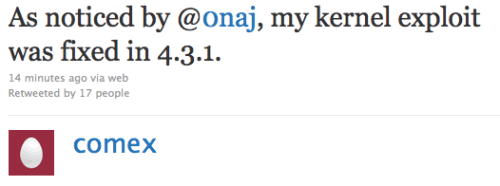iH8Sn0w выпустил обновление своей утилиты – Sn0wBreeze 2.9.7. Добавлена подержка привязанного джейлбрейка и хактивации недавно вышедшей прошивки iOS 6.0.1.
Утилита Sn0wbreeze, также известная как PwnageTool для Windows, используется для создания кастом прошивки с джейлбрейком. Главное преимущество кастом прошивок – сохранение старой версии iPhone модема (baseband) для анлока, а также возможность включения пакетов из Cydia прямо в прошивку.
Sn0wbreeze 2.9.7 поддерживает iPhone 3GS, и iPod Touch 4G. Утилита не работает с A5/А6-устройствами, такими как iPad 2, iPad 3, iPhone 4S и iPhone 5.
Вы можете скачать Sn0wBreeze 2.9.7 .
What is New?
● Added 6.0 (10A403)/6.0.1 (10A523) support. (Only includes iPhone 3GS & A4 devices).
● The 6.0/6.0.1 is currently a tethered based jailbreak via iBooty (except for iPhone 3GS old bootrom users).
● SAM is built-in for iOS 6 hacktivations. (Hacktivated phones can reboot to a semi-tethered state after being activated [rather than just hang at the Apple Logo]). Kudos @sbingner!
Downgrading:
● Use iFaith mode after selecting/downloading the appropriate IPSW for your device. You will then be prompted to browse for SHSH blobs for the IPSW you have selected.
● Remember to enter a PWNED DFU state with sn0wbreeze’s iREB button in the top bar of sn0wbreeze prior to (SHIFT + Restoring) the custom signed IPSW!
iREB & iOS 6:
Due to some changes in iOS 6, the current public standalone version of iREB will NOT enter a proper PWNED DFU state for restoring to custom iOS 6 IPSWs. An update for the standalone version should come sometime this week. In the meantime, use the iREB tab located in sn0wbreeze’s top status bar to enter a proper PWNED DFU state.
A5(X)/A6(X) Support?:
As stated many times in the past, sn0wbreeze cannot be updated to work on A5(X)/A6(X) devices until a low level exploit in DFU or iBoot is found and made public.
A5(X)/A6(X) Baseband Preservation/Hacktivation?
For those running A5(X)/A6(X) devices and need to preserve your baseband, there is nothing you can do at the moment. For those wanting to hacktivate, the only advice I can give is to buy the carrier’s SIM (the one its locked to obviously) on ebay. The SIM does not have to be active with the carrier to activate the phone.
Known Bugs/Issues:
● Windows 8 users currently need to use workaround to run sn0wbreeze.
● iPad baseband will fail to flash on iOS 4.0 –> iOS 4.2.1 restores.
● iPod Touch 2G 4.x.x restores fail.